Tutorial: Laden des Datasets „New York Taxis“
In diesem Tutorial wird die COPY-Anweisung verwendet, um das Dataset „New York Taxicab“ aus einem Azure Blob Storage-Konto zu laden. In diesem Tutorial werden das Azure-Portal und SQL Server Management Studio (SSMS) für folgende Zwecke verwendet:
- Erstellen eines festgelegten Benutzers zum Laden von Daten
- Erstellen der Tabellen für das Beispieldataset
- Verwenden der T-SQL-Anweisung „COPY“ zum Laden von Daten in Ihr Data Warehouse
- Anzeigen des Fortschritts beim Laden von Daten
Falls Sie über kein Azure-Abonnement verfügen, können Sie ein kostenloses Azure-Konto erstellen, bevor Sie beginnen.
Voraussetzungen
Bevor Sie mit diesem Tutorial beginnen, laden Sie die neueste Version von SQL Server Management Studio (SSMS) herunter, und installieren Sie sie.
In diesem Tutorial wird vorausgesetzt, dass Sie bereits einen dedizierten SQL-Pool aus dem folgenden Tutorial erstellt haben.
Erstellen eines Benutzers zum Laden von Daten
Das Serveradministratorkonto dient zum Ausführen von Verwaltungsvorgänge und eignet sich nicht zum Ausführen von Abfragen für Benutzerdaten. Das Laden von Daten ist ein speicherintensiver Vorgang. Arbeitsspeicher-Höchstwerte werden entsprechend den Data Warehouse-Einheiten und der Ressourcenklasse definiert.
Es wird empfohlen, eine Anmeldung und einen Benutzer speziell zum Laden von Daten zu erstellen. Fügen Sie dann den Benutzer für das Laden einer Ressourcenklasse hinzu, die eine geeignete maximale Speicherbelegung ermöglicht.
Verbinden Sie sich als Serveradministrator, damit Sie Anmeldungen und Benutzer erstellen können. Führen Sie die folgenden Schritte aus, um eine Anmeldung und einen Benutzer mit dem Namen LoaderRC20 zu erstellen. Weisen Sie den Benutzer dann der Ressourcenklasse staticrc20 zu.
Wählen Sie in SSMS mit der rechten Maustaste Master zum Anzeigen eines Dropdownmenüs und dann Neue Abfrage aus. Ein neues Abfragefenster wird geöffnet.
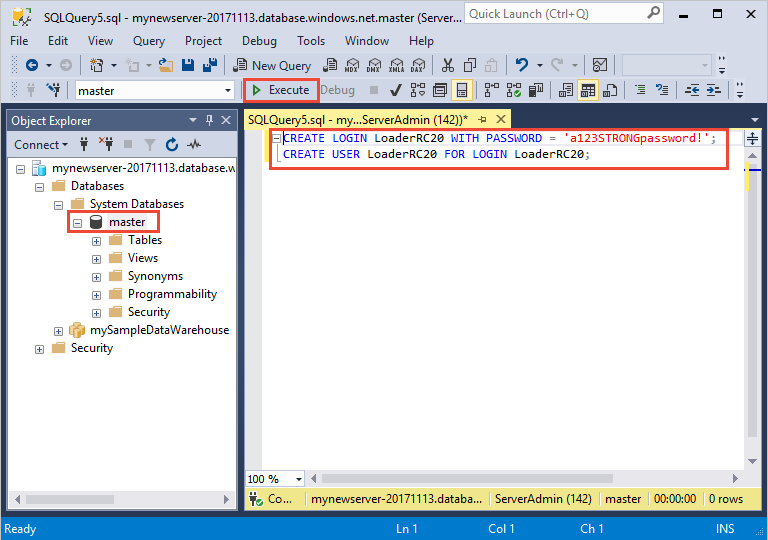
Geben Sie im Abfragefenster die folgenden T-SQL-Befehle ein, um eine Anmeldung und einen Benutzer mit dem Namen „LoaderRC20“ zu erstellen, und ersetzen Sie dabei Ihr eigenes Kennwort durch „a123STRONGpassword!“.
CREATE LOGIN LoaderRC20 WITH PASSWORD = 'a123STRONGpassword!'; CREATE USER LoaderRC20 FOR LOGIN LoaderRC20;Wählen Sie Execute(Ausführen).
Klicken Sie mit der rechten Maustaste auf mySampleDataWarehouse, und wählen Sie Neue Abfrage aus. Ein neues Abfragefenster wird geöffnet.
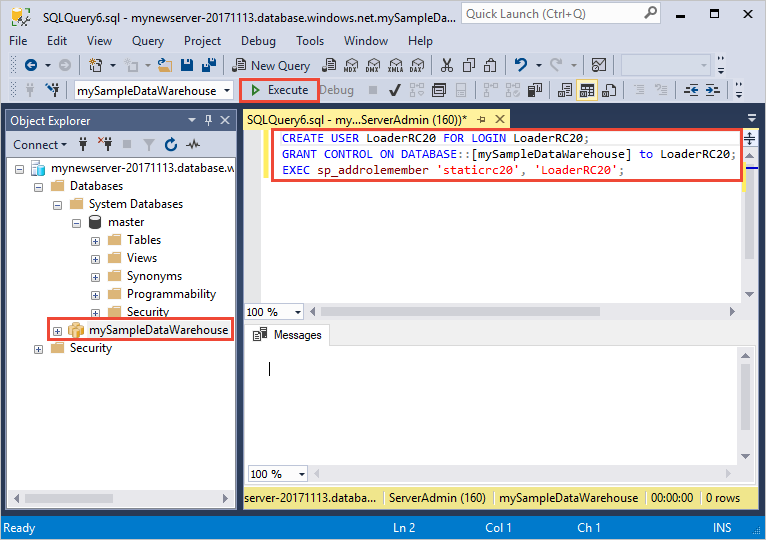
Geben Sie die folgenden T-SQL-Befehle ein, um einen Datenbankbenutzer mit dem Namen „LoaderRC20“ für die Anmeldung „LoaderRC20“ zu erstellen. Die zweite Zeile gewährt dem neuen Benutzer CONTROL-Berechtigungen für das neue Data Warehouse. Diese Berechtigungen ähneln der Festlegung des Benutzers als Besitzer der Datenbank. Die dritte Zeile fügt den neuen Benutzer als Mitglied der Ressourcenklasse „staticrc20“ hinzu.
CREATE USER LoaderRC20 FOR LOGIN LoaderRC20; GRANT CONTROL ON DATABASE::[mySampleDataWarehouse] to LoaderRC20; EXEC sp_addrolemember 'staticrc20', 'LoaderRC20';Wählen Sie Execute(Ausführen).
Herstellen einer Verbindung mit dem Server als ladender Benutzer
Im ersten Schritt zum Laden von Daten melden Sie sich als „LoaderRC20“ an.
Wählen Sie im Objekt-Explorer das Dropdownmenü Verbinden und dann Datenbank-Engine aus. Das Dialogfeld Mit Server verbinden wird angezeigt.
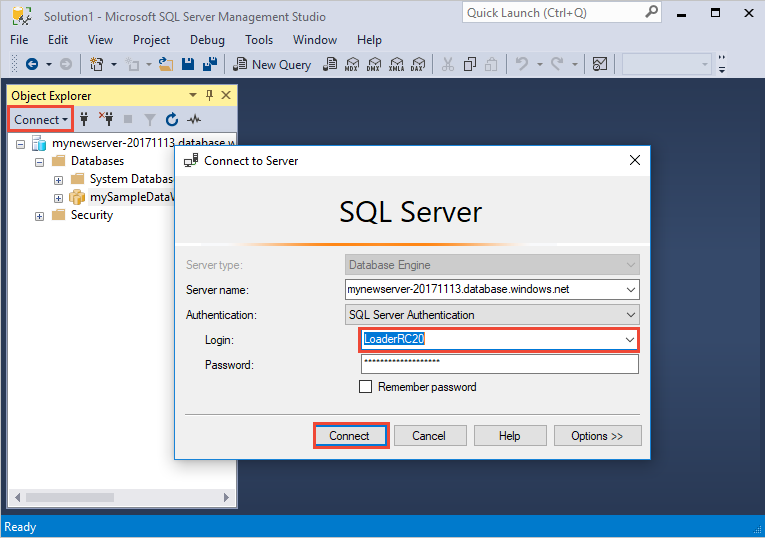
Geben Sie den vollqualifizierten Servernamen und dann LoaderRC20 als Anmeldenamen ein. Geben Sie Ihr Kennwort für „LoaderRC20“ ein.
Wählen Sie Verbinden.
Wenn die Verbindung bereitsteht, werden zwei Serververbindungen im Objekt-Explorer angezeigt: Eine Verbindung als „ServerAdmin“ und eine Verbindung als „LoaderRC20“.
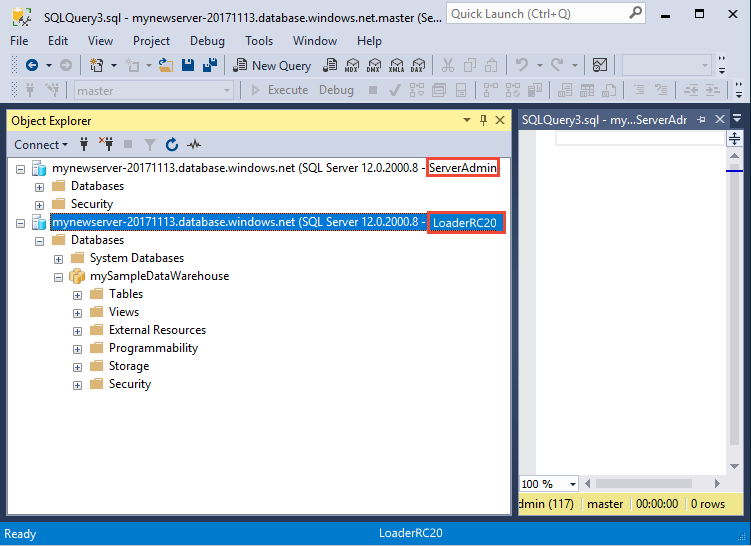
Erstellen der Tabellen für die Beispieldaten
Sie können nun mit dem Laden von Daten in das neue Data Warehouse beginnen. In diesem Teil des Tutorials wird gezeigt, wie Sie die COPY-Anweisung verwenden, um das Dataset „New York City taxi cab“ aus einem Azure Storage-Blobspeicher zu laden. Informationen zum Übertragen Ihrer Daten in Azure Blob Storage oder zum direkten Laden der Daten aus Ihrer Quelle finden Sie in der Ladeübersicht.
Führen Sie die folgenden SQL-Skripts aus, und geben Sie Informationen zu den Daten an, die Sie laden möchten. Diese Informationen umfassen den aktuellen Speicherort der Daten, das Format des Dateninhalts und die Tabellendefinition für die Daten.
Im vorherigen Abschnitt haben Sie sich als „LoaderRC20“ beim Data Warehouse angemeldet. Klicken Sie in SSMS mit der rechten Maustaste auf die Verbindung „LoaderRC20“, und wählen Sie Neue Abfrage aus. Ein neues Abfragefenster wird angezeigt.
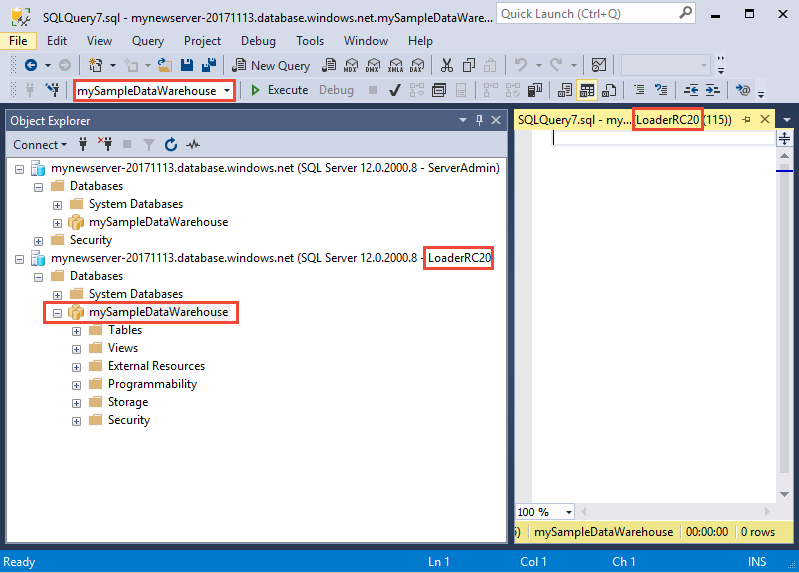
Vergleichen Sie Ihr Abfragefenster mit der Abbildung oben. Überprüfen Sie, ob das neue Abfragefenster als „LoaderRC20“ ausgeführt wird und Abfragen für die Datenbank „mySampleDataWarehouse“ durchgeführt werden. Verwenden Sie dieses Abfragefenster zum Ausführen aller Ladeschritte.
Führen Sie folgende T-SQL-Anweisungen aus, um die Tabellen zu erstellen:
CREATE TABLE [dbo].[Date] ( [DateID] int NOT NULL, [Date] datetime NULL, [DateBKey] char(10) COLLATE SQL_Latin1_General_CP1_CI_AS NULL, [DayOfMonth] varchar(2) COLLATE SQL_Latin1_General_CP1_CI_AS NULL, [DaySuffix] varchar(4) COLLATE SQL_Latin1_General_CP1_CI_AS NULL, [DayName] varchar(9) COLLATE SQL_Latin1_General_CP1_CI_AS NULL, [DayOfWeek] char(1) COLLATE SQL_Latin1_General_CP1_CI_AS NULL, [DayOfWeekInMonth] varchar(2) COLLATE SQL_Latin1_General_CP1_CI_AS NULL, [DayOfWeekInYear] varchar(2) COLLATE SQL_Latin1_General_CP1_CI_AS NULL, [DayOfQuarter] varchar(3) COLLATE SQL_Latin1_General_CP1_CI_AS NULL, [DayOfYear] varchar(3) COLLATE SQL_Latin1_General_CP1_CI_AS NULL, [WeekOfMonth] varchar(1) COLLATE SQL_Latin1_General_CP1_CI_AS NULL, [WeekOfQuarter] varchar(2) COLLATE SQL_Latin1_General_CP1_CI_AS NULL, [WeekOfYear] varchar(2) COLLATE SQL_Latin1_General_CP1_CI_AS NULL, [Month] varchar(2) COLLATE SQL_Latin1_General_CP1_CI_AS NULL, [MonthName] varchar(9) COLLATE SQL_Latin1_General_CP1_CI_AS NULL, [MonthOfQuarter] varchar(2) COLLATE SQL_Latin1_General_CP1_CI_AS NULL, [Quarter] char(1) COLLATE SQL_Latin1_General_CP1_CI_AS NULL, [QuarterName] varchar(9) COLLATE SQL_Latin1_General_CP1_CI_AS NULL, [Year] char(4) COLLATE SQL_Latin1_General_CP1_CI_AS NULL, [YearName] char(7) COLLATE SQL_Latin1_General_CP1_CI_AS NULL, [MonthYear] char(10) COLLATE SQL_Latin1_General_CP1_CI_AS NULL, [MMYYYY] char(6) COLLATE SQL_Latin1_General_CP1_CI_AS NULL, [FirstDayOfMonth] date NULL, [LastDayOfMonth] date NULL, [FirstDayOfQuarter] date NULL, [LastDayOfQuarter] date NULL, [FirstDayOfYear] date NULL, [LastDayOfYear] date NULL, [IsHolidayUSA] bit NULL, [IsWeekday] bit NULL, [HolidayUSA] varchar(50) COLLATE SQL_Latin1_General_CP1_CI_AS NULL ) WITH ( DISTRIBUTION = ROUND_ROBIN, CLUSTERED COLUMNSTORE INDEX ); CREATE TABLE [dbo].[Geography] ( [GeographyID] int NOT NULL, [ZipCodeBKey] varchar(10) COLLATE SQL_Latin1_General_CP1_CI_AS NOT NULL, [County] varchar(50) COLLATE SQL_Latin1_General_CP1_CI_AS NULL, [City] varchar(50) COLLATE SQL_Latin1_General_CP1_CI_AS NULL, [State] varchar(50) COLLATE SQL_Latin1_General_CP1_CI_AS NULL, [Country] varchar(50) COLLATE SQL_Latin1_General_CP1_CI_AS NULL, [ZipCode] varchar(50) COLLATE SQL_Latin1_General_CP1_CI_AS NULL ) WITH ( DISTRIBUTION = ROUND_ROBIN, CLUSTERED COLUMNSTORE INDEX ); CREATE TABLE [dbo].[HackneyLicense] ( [HackneyLicenseID] int NOT NULL, [HackneyLicenseBKey] varchar(50) COLLATE SQL_Latin1_General_CP1_CI_AS NOT NULL, [HackneyLicenseCode] varchar(50) COLLATE SQL_Latin1_General_CP1_CI_AS NULL ) WITH ( DISTRIBUTION = ROUND_ROBIN, CLUSTERED COLUMNSTORE INDEX ); CREATE TABLE [dbo].[Medallion] ( [MedallionID] int NOT NULL, [MedallionBKey] varchar(50) COLLATE SQL_Latin1_General_CP1_CI_AS NOT NULL, [MedallionCode] varchar(50) COLLATE SQL_Latin1_General_CP1_CI_AS NULL ) WITH ( DISTRIBUTION = ROUND_ROBIN, CLUSTERED COLUMNSTORE INDEX ); CREATE TABLE [dbo].[Time] ( [TimeID] int NOT NULL, [TimeBKey] varchar(8) COLLATE SQL_Latin1_General_CP1_CI_AS NOT NULL, [HourNumber] tinyint NOT NULL, [MinuteNumber] tinyint NOT NULL, [SecondNumber] tinyint NOT NULL, [TimeInSecond] int NOT NULL, [HourlyBucket] varchar(15) COLLATE SQL_Latin1_General_CP1_CI_AS NOT NULL, [DayTimeBucketGroupKey] int NOT NULL, [DayTimeBucket] varchar(100) COLLATE SQL_Latin1_General_CP1_CI_AS NOT NULL ) WITH ( DISTRIBUTION = ROUND_ROBIN, CLUSTERED COLUMNSTORE INDEX ); CREATE TABLE [dbo].[Trip] ( [DateID] int NOT NULL, [MedallionID] int NOT NULL, [HackneyLicenseID] int NOT NULL, [PickupTimeID] int NOT NULL, [DropoffTimeID] int NOT NULL, [PickupGeographyID] int NULL, [DropoffGeographyID] int NULL, [PickupLatitude] float NULL, [PickupLongitude] float NULL, [PickupLatLong] varchar(50) COLLATE SQL_Latin1_General_CP1_CI_AS NULL, [DropoffLatitude] float NULL, [DropoffLongitude] float NULL, [DropoffLatLong] varchar(50) COLLATE SQL_Latin1_General_CP1_CI_AS NULL, [PassengerCount] int NULL, [TripDurationSeconds] int NULL, [TripDistanceMiles] float NULL, [PaymentType] varchar(50) COLLATE SQL_Latin1_General_CP1_CI_AS NULL, [FareAmount] money NULL, [SurchargeAmount] money NULL, [TaxAmount] money NULL, [TipAmount] money NULL, [TollsAmount] money NULL, [TotalAmount] money NULL ) WITH ( DISTRIBUTION = ROUND_ROBIN, CLUSTERED COLUMNSTORE INDEX ); CREATE TABLE [dbo].[Weather] ( [DateID] int NOT NULL, [GeographyID] int NOT NULL, [PrecipitationInches] float NOT NULL, [AvgTemperatureFahrenheit] float NOT NULL ) WITH ( DISTRIBUTION = ROUND_ROBIN, CLUSTERED COLUMNSTORE INDEX );
Laden der Daten in das Data Warehouse
In diesem Abschnitt wird die COPY-Anweisung zum Laden der Beispieldaten aus Azure Storage Blob zu laden.
Hinweis
In diesem Tutorial werden die Daten direkt in die endgültige Tabelle geladen. Normalerweise würden Sie Daten in eine Stagingtabelle für Ihre Produktionsworkloads laden. Während sich die Daten in der Stagingtabelle befinden, können Sie alle erforderlichen Transformationen durchführen.
Führen Sie zum Laden der Daten die folgenden Anweisungen aus:
COPY INTO [dbo].[Date] FROM 'https://nytaxiblob.blob.core.windows.net/2013/Date' WITH ( FILE_TYPE = 'CSV', FIELDTERMINATOR = ',', FIELDQUOTE = '' ) OPTION (LABEL = 'COPY : Load [dbo].[Date] - Taxi dataset'); COPY INTO [dbo].[Geography] FROM 'https://nytaxiblob.blob.core.windows.net/2013/Geography' WITH ( FILE_TYPE = 'CSV', FIELDTERMINATOR = ',', FIELDQUOTE = '' ) OPTION (LABEL = 'COPY : Load [dbo].[Geography] - Taxi dataset'); COPY INTO [dbo].[HackneyLicense] FROM 'https://nytaxiblob.blob.core.windows.net/2013/HackneyLicense' WITH ( FILE_TYPE = 'CSV', FIELDTERMINATOR = ',', FIELDQUOTE = '' ) OPTION (LABEL = 'COPY : Load [dbo].[HackneyLicense] - Taxi dataset'); COPY INTO [dbo].[Medallion] FROM 'https://nytaxiblob.blob.core.windows.net/2013/Medallion' WITH ( FILE_TYPE = 'CSV', FIELDTERMINATOR = ',', FIELDQUOTE = '' ) OPTION (LABEL = 'COPY : Load [dbo].[Medallion] - Taxi dataset'); COPY INTO [dbo].[Time] FROM 'https://nytaxiblob.blob.core.windows.net/2013/Time' WITH ( FILE_TYPE = 'CSV', FIELDTERMINATOR = ',', FIELDQUOTE = '' ) OPTION (LABEL = 'COPY : Load [dbo].[Time] - Taxi dataset'); COPY INTO [dbo].[Weather] FROM 'https://nytaxiblob.blob.core.windows.net/2013/Weather' WITH ( FILE_TYPE = 'CSV', FIELDTERMINATOR = ',', FIELDQUOTE = '', ROWTERMINATOR='0X0A' ) OPTION (LABEL = 'COPY : Load [dbo].[Weather] - Taxi dataset'); COPY INTO [dbo].[Trip] FROM 'https://nytaxiblob.blob.core.windows.net/2013/Trip2013' WITH ( FILE_TYPE = 'CSV', FIELDTERMINATOR = '|', FIELDQUOTE = '', ROWTERMINATOR='0X0A', COMPRESSION = 'GZIP' ) OPTION (LABEL = 'COPY : Load [dbo].[Trip] - Taxi dataset');Sehen Sie Ihren Daten beim Laden zu. Sie laden mehrere GB an Daten und komprimieren diese in hoch performante gruppierte Columnstore-Indizes. Führen Sie die folgende Abfrage mit dynamischen Verwaltungssichten (DMVs) aus, um den Status des Ladevorgangs anzuzeigen.
SELECT r.[request_id] , r.[status] , r.resource_class , r.command , sum(bytes_processed) AS bytes_processed , sum(rows_processed) AS rows_processed FROM sys.dm_pdw_exec_requests r JOIN sys.dm_pdw_dms_workers w ON r.[request_id] = w.request_id WHERE [label] = 'COPY : Load [dbo].[Date] - Taxi dataset' OR [label] = 'COPY : Load [dbo].[Geography] - Taxi dataset' OR [label] = 'COPY : Load [dbo].[HackneyLicense] - Taxi dataset' OR [label] = 'COPY : Load [dbo].[Medallion] - Taxi dataset' OR [label] = 'COPY : Load [dbo].[Time] - Taxi dataset' OR [label] = 'COPY : Load [dbo].[Weather] - Taxi dataset' OR [label] = 'COPY : Load [dbo].[Trip] - Taxi dataset' and session_id <> session_id() and type = 'WRITER' GROUP BY r.[request_id] , r.[status] , r.resource_class , r.command;Zeigen Sie alle Systemabfragen an.
SELECT * FROM sys.dm_pdw_exec_requests;Freuen Sie sich darüber, dass Ihre Daten sauber in das Data Warehouse geladen werden.
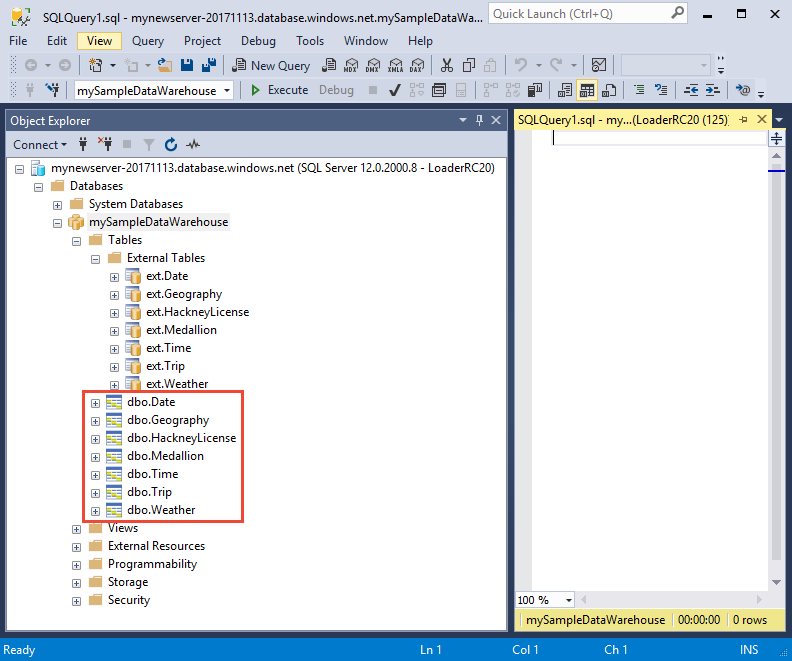
Bereinigen von Ressourcen
Es werden Ihnen Computeressourcen und Daten, die Sie in das Data Warehouse geladen haben, in Rechnung gestellt. Diese werden separat berechnet.
- Falls Sie die Daten im Speicher belassen möchten, können Sie Computeressourcen anhalten, wenn Sie das Data Warehouse nicht verwenden. Durch das Anhalten von Computeressourcen wird Ihnen nur die Datenspeicherung berechnet, und Sie können die Computeressourcen fortsetzen, sobald Sie mit den Daten arbeiten möchten.
- Wenn zukünftig keine Gebühren anfallen sollen, können Sie das Data Warehouse löschen.
Führen Sie die folgenden Schritte aus, um Ressourcen nach Wunsch zu bereinigen.
Melden Sie sich am Azure-Portal an, und wählen Sie Ihr Data Warehouse aus.
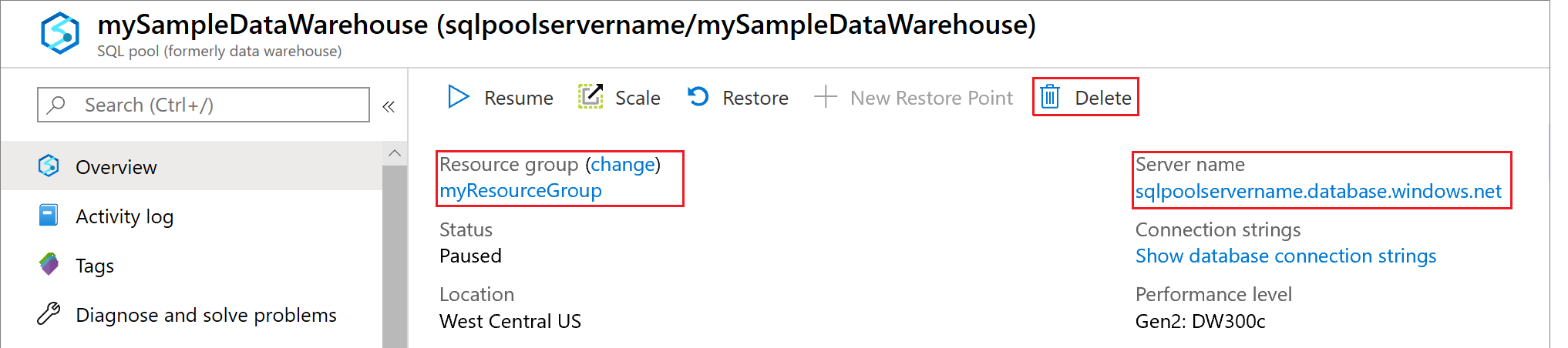
Wählen Sie zum Anhalten von Computeressourcen die Schaltfläche Anhalten. Wenn das Data Warehouse angehalten ist, wird eine Schaltfläche Starten angezeigt. Wählen Sie zum Fortsetzen der Computeressourcen die Option Starten.
Wenn Sie das Data Warehouse entfernen möchten, damit keine Gebühren für Compute- oder Speicherressourcen anfallen, wählen Sie Löschen aus.
Wählen Sie zum Entfernen des von Ihnen erstellten Servers die Option mynewserver-20180430.database.windows.net (siehe Abbildung oben) und dann Löschen aus. Seien Sie dabei vorsichtig, denn durch das Löschen des Servers werden auch alle Datenbanken gelöscht, die dem Server zugewiesen sind.
Wählen Sie zum Entfernen der Ressourcengruppe die Option myResourceGroup und dann Ressourcengruppe löschen.
Nächste Schritte
In diesem Tutorial haben Sie gelernt, wie ein Data Warehouse und ein Benutzer zum Laden von Daten erstellt werden. Sie haben die einfache COPY-Anweisung zum Laden von Daten in Ihr Data Warehouse verwendet.
Sie haben folgende Schritte ausgeführt:
- Erstellen eines Data Warehouse im Azure-Portal
- Einrichten einer Firewallregel auf Serverebene im Azure-Portal
- Herstellen einer Verbindung mit dem Data Warehouse mit SSMS
- Erstellen eines festgelegten Benutzers zum Laden von Daten
- Erstellen der Tabellen für die Beispieldaten
- Verwenden der T-SQL-Anweisung „COPY“ zum Laden von Daten in Ihr Data Warehouse
- Anzeigen des Fortschritts beim Laden von Daten
Fahren Sie mit der Entwicklungsübersicht fort, um zu erfahren, wie Sie eine vorhandene Datenbank nach Azure Synapse Analytics migrieren:
Weitere Ladebeispiele und Verweise finden Sie in der folgenden Dokumentation: